Skelbimas
Pagalvokite, kiek valandų kiekvieną dieną praleidžiate internete. Kadangi dirbu iš namų ir daug tyrinėju žiniatinklyje, be to, daugelis mano laisvalaikio užsiėmimų yra susiję su buvimu internete, bet kurią savaitės dieną lengvai galiu žiūrėti 6–8 valandas naršydamas internete. Jums 2–3 valandos gali būti labiau norma.
Vis dėlto tai sugaišta per kelias valandas. Dabar pagalvok apie tai, koks efektyvus esi naršydamas internete: 10 sekundžių tekstui nukopijuoti „Evernote“, 30 sekundžių, kad atidarytumėte „Dictionary.com“ ir pateiktumėte užklausą dėl apibrėžimo, kelios minutės norint rasti internetinį kuponą kodai ir kt. Visa tai taip pat pridedama.
Nustebsite, kiek valandų praleidžiate kiekvienais metais per neefektyvų naršymą internete, todėl jums reikia šių laiką taupančių „Chrome“ plėtinių. Jie padės susigrąžinti prarastas valandas vienu paspaudimu vienu metu.
1. Paslėpti visus skirtukus vienu paspaudimu
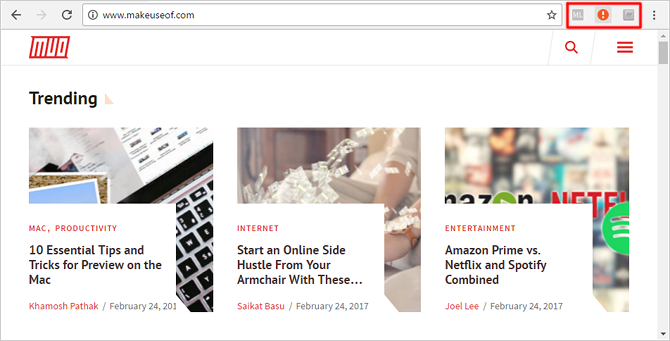
Įsivaizduokite, kad esate laisvas darbe ir per pastarąjį pusvalandį atidarėte dešimtis naujų skirtukų, bet tada pasirodo jūsų viršininkas ir jūs negalite leisti jam pamatyti. Užuot juos uždarę šlamšdami „Ctrl + W“ nuorodą, galite tiesiog spustelėti mygtuką
Panikos mygtukas piktogramą (arba paspauskite F4) ir visi skirtukai bus uždaryti ir išsaugoti kaip žymos.Ir tai yra puikus dalykas: kai panikos situacija baigėsi, galite atkurti visus uždarytus skirtukus taip, kaip jie buvo. Taip patogu, ir aš tikiu, kad galite galvoti apie daugybę kitų situacijų, kai toks išplėtimas gali būti naudingas.
parsisiųsti — Panikos mygtukas (Laisvas)
2. Automatiškai surasti ir pritaikyti kuponų kodus
Kitą kartą apsipirkdami internetu, nesvarbu, ar drabužiai, biuro įranga, žaidimų reikmenys ar net tik pica, yra didelė tikimybė, kad Medus leis jums sutaupyti nemažą pinigų sumą pagal galutinį užsakymą. Tai gali padėti sutaupyti šimtus ar net tūkstančius dolerių per metus.
Tai labai paprasta: kai ruošiatės vykdyti kasą, spustelėkite medaus piktogramą ir paslauga automatiškai ieškos internete išbandykite visus taikomus kuponų kodus, kad pamatytumėte, kuris iš jų taupo labiausiai, tada automatiškai pritaikykite tai. Gerokai greičiau nei daryk rankomis!
parsisiųsti — Medus (Laisvas)
3. Peržiūrėkite istorinius kainų duomenis pirkdami
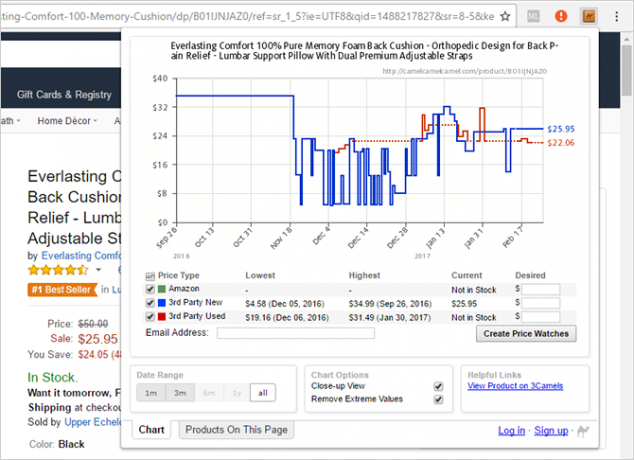
Vienas iš „Amazon“ apsipirkimo pranašumų yra tas, kad lipduko kaina gali būti klaidinanti. Paprastai tai rodo a Buvo kaina virš Dabartinis kainą, todėl atrodo, kad jūs sudarėte sandorį, tačiau taip yra retai. Buvo kaina yra tik rekomenduojama mažmeninė kaina, kai ji pirmą kartą buvo išleista. Ta kaina gali būti labai pasenusi.
Taigi kaip tu gali patikrinkite, ar „Amazon“ kaina iš tikrųjų yra sandoris? Norėdami pamatyti prekės kainų istoriją, naudokitės „CamelCamelCamel“ svetaine. Jei jis nesiekia vidutinio lygio, tada taip, tai yra sandoris. Bet naudodami galite sutaupyti dar daugiau laiko „Camelizer“, plėtinys, kuris vienu spustelėjimu rodo šią kainų istoriją.
parsisiųsti — „Camelizer“ (Laisvas)
4. Patikrinkite internetines apžvalgas dėl patikimumo
Netikros internetinės apžvalgos yra interneto rykštė, todėl būtinai turite išmokti kaip pastebėti padirbtus atsiliepimus. Tačiau fiktoriai tobulėja, juo labiau, kad gamintojai ir kiti dideli prekės ženklai ėmėsi savo iniciatyvos manipuliuoti internetinėmis apžvalgomis Gamintojai manipuliuoja 4 būdų internetinėmis apžvalgomisGamintojai ir kompanijos iš tikrųjų įvairiais būdais manipuliuoja apžvalgomis internete. Žinoma, viskas susiję su gera spauda. Tačiau kai kurie būdai yra eskiziškesni nei kiti, nes netrukus galėsite ... Skaityti daugiau .
Geros žinios yra tai, kad yra keletas, kurie daro viską, kad su tuo kovotų „ReviewMeta“. Šioje svetainėje pateikiamos visos apžvalgos apie produktą, analizuojami visi žymekliai, kurie gali nurodyti apgaulingumą, o koreguotam įvertinimui apskaičiuoti naudoja tik tikras apžvalgas. Su šiuo plėtiniu reikia tik vieno paspaudimo, kad pamatytumėte „tikrąjį“ prekės vertinimą.
parsisiųsti — „ReviewMeta“ (Laisvas)
5. Įrašykite straipsnius, kuriuos galite skaityti neprisijungę
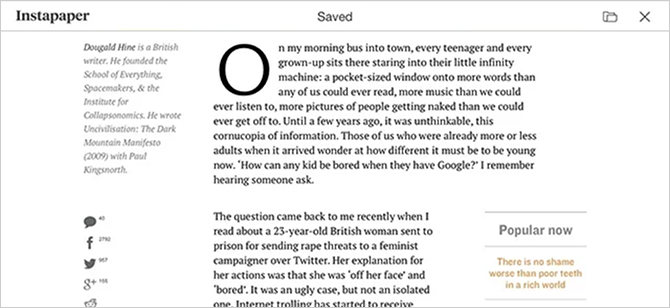
Jei kiekvieną dieną yra daug laiko tarpsnių, kur neturite interneto prieigos, galite maksimaliai padidinti savo laiką internete išsaugokite straipsnius, kad galėtumėte perskaityti vėliau tomis ne darbo valandomis (pvz., kai važiuojate į traukinį ar laukiate paskyrimas).
„Instapaper“ yra puikus tam, ypač todėl, kad turi daugybę funkcijos vartotojams. Tačiau viena savybė, kuri man labai patinka, yra sugebėjimas siųskite straipsnius į „Kindle“. „Kindles“ naudojama „e-Ink“ technologija suteikia nepaprastą skaitymo patirtį, tad kodėl gi neskaitant su ja straipsnių? Tavo akys tau padėkos. (Jei to dar neturite, peržiūrėkite mūsų vadovas, kaip nusipirkti tinkamą „Kindle“.)
parsisiųsti — „Instapaper“ (Laisvas)
6. Išsaugokite žiniatinklio laikmenas „Evernote“
Tu negali suklysti arba „Evernote“, arba „OneNote“ „Evernote“ vs. „OneNote“: kuri užrašų programa yra jums tinkamiausia?„Evernote“ ir „OneNote“ yra nuostabios užrašų programos. Sunku pasirinkti tarp dviejų. Palyginome viską, nuo sąsajos iki užrašų organizavimo, kad padėtume jums pasirinkti. Kas tau labiausiai tinka? Skaityti daugiau , tačiau „Evernote“ iš tikrųjų turi vieną reikšmingą pranašumą: „Evernote Web Clipper“, leidžiančią bet kurį žiniatinklyje „iškirpti“ („išsaugoti“) tiesiai į vieną iš „Evernote“ nešiojamųjų kompiuterių spustelėjus vieną mygtuką.
Tai gali neatrodyti kaip didžiulė laiko taupymo priemonė, tačiau tai vienas iš tų dalykų, kuriuos turite išbandyti patys, kad iš tikrųjų suprastumėte, kaip tai patogu. Jums nereikia laikyti „Evernote“ atviroje vietoje. Jums nereikia žongliruoti keliais skirtukais ar langais. Tiesiog naršykite, spustelėkite ir toliau naršykite. Puikiai tinka, kai reikia išnagrinėti temą ir norite labai greitai surinkti daugybę duomenų.
parsisiųsti — „Evernote Web Clipper“ (Laisvas)
7. Pelės žymekliu perkelkite paveikslėlius, kad galėtumėte peržiūrėti arba padidinti
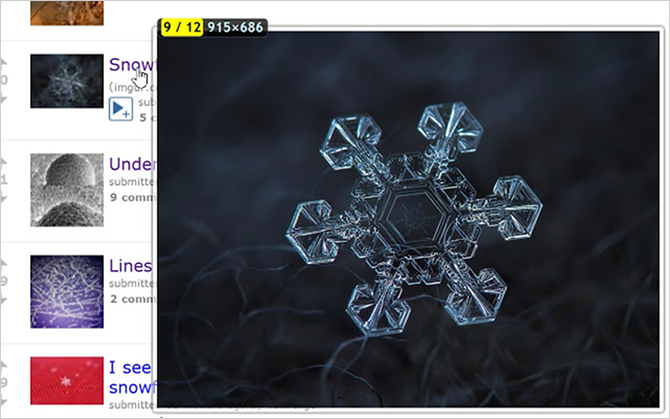
Aš žinau, kad taip nutiko ir jums anksčiau: arba jūs naršote puslapį, ir matote mažą atvaizdą turite spustelėti, kad padidintumėte, arba atrandate teksto nuorodą į paveikslėlį, kurį turite spustelėti norėdami pamatyti. Tai ne tik erzina, bet ir gali gaišti brangų laiką.
Štai kodėl Imagus yra toks mylimas pratęsimas. Naudodami jį galite tiesiog užveskite pelės žymeklį ant paveikslėlio ar nuorodos ir iškart pamatyti viso dydžio rezultatą. Nereikia atidaryti naujo skirtuko ir laukti, kol vaizdas bus įkeltas. Tai palaiko tūkstančius žiniatinklio svetainių ir galite ją šiek tiek pritaikyti, atsižvelgdami į peržiūros dydį, užvedimo vilkinimą, neskaidrumą ir kt.
parsisiųsti — Imagus (Laisvas)
8. Pelė per apibrėžimus
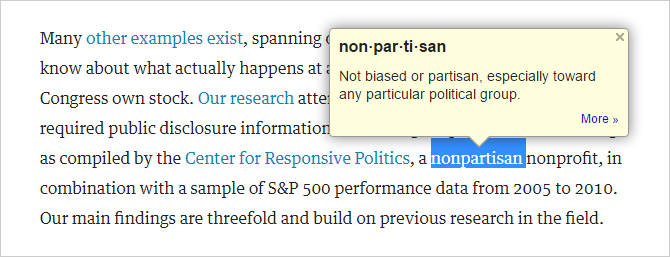
Nesvarbu, ar mokote anglų kalbą kaip naują kalbą, per daug sudėtingų akademinių straipsnių, ar tiesiog bandote praplėsti savo asmeninį žodyną, „Google“ žodynas yra puikus pratęsimas įdiegti. Apibrėžimai yra ne tik vienas spustelėjimas.
Net jei esate paprastas Joe Schmoe'as, kuris nori būti atnaujintas tokiomis temomis kaip pasaulio reikalai, technologijų naujienos ar finansų sritis, galite reguliariai rasti straipsnių Likimas arba Laikas arba Harvardo įstatymo apžvalga kad ištemptų tavo žodžių banką. Džiugu, kad šis plėtinys jau paruoštas.
parsisiųsti — „Google“ žodynas (Laisvas)
9. Paryškinkite teksto vertimą
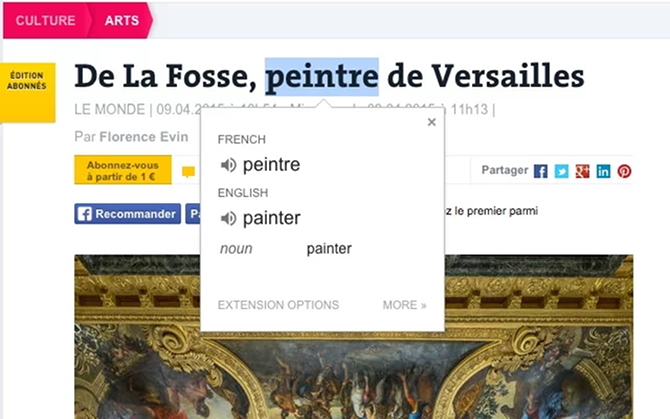
Internetas padarė daugiau naudos globalizacijai, nei bet kuri kita pažanga technologijos istorijoje, todėl Google vertėjas prailginimas yra toks tinkamas. Dabar galite skaityti bet kurį straipsnį ar teksto segmentą, net jei jis nėra parašytas asmeniškai jums suprantama kalba.
Tiesiog pažymėkite žodį ar pastraipą, o plėtinys gali jį išversti iššokančiame lange, nereikia atidaryti naujo skirtuko ar pereiti į kitą puslapį. Arba, jei norite išversti visą puslapį, galite tiesiog spustelėti vertimo piktogramą. Visas žiniatinklis dabar yra po ranka.
parsisiųsti — Google vertėjas (Laisvas)
10. Niekada nepamirškite savo slaptažodžių dar kartą
Jūs būtinai turite pradėti naudodamiesi slaptažodžių tvarkytuve, jei to dar nepadarėte Dabar reikia pradėti naudoti „Password Manager“Iki šiol visi turėtų naudotis slaptažodžių tvarkytuve. Tiesą sakant, nenaudodamas slaptažodžių tvarkyklės, jūs rizikuojate būti nulaužtas! Skaityti daugiau . Trumpai tariant, slaptažodžių tvarkyklė leidžia jums sukurti šimtus beprotiškai sudėtingų slaptažodžių - unikalių kiekvienai jūsų žiniatinklio paskyrai - jums nereikia jų įsiminti. Tai padidina jūsų saugumą ir jūsų patogumui. Ko nemylėti?
Tai taip pat taupo laiką. Kai tik reikia prie kažko prisijungti, slaptažodžio tvarkytojas tai prižiūri už jus. „LastPass“ yra populiariausias variantas (galimas ne tik „Chrome“, bet „Windows“, „Mac“, „Linux“, „Android“, „iOS“, „Firefox“, „Opera“ ir dar daugiau), tačiau yra ir alternatyvūs slaptažodžių tvarkytojai 5 geriausios „LastPass“ alternatyvos jūsų slaptažodžiams tvarkytiDaugelis žmonių mano, kad „LastPass“ yra slaptažodžių tvarkytojų karalius; jis pasižymi funkcijomis ir gali pasigirti daugiau vartotojų nei bet kuris jo konkurentas, tačiau tai toli gražu nėra vienintelis pasirinkimas! Skaityti daugiau jei nenorite naudoti „LastPass“ dėl kokių nors priežasčių.
parsisiųsti — „LastPass“ (Laisvas)
11. Patikrinkite gramatiką, kol rašote
Daugelyje naršyklių yra įmontuoti rašybos tikrinimo įrankiai, tačiau integruoti gramatikos tikrinimai yra reti. Ir nėra taip, kad gramatikos tikrintojai yra naudingi tik tiems, kurie nemoka anglų kalbos - net ir iškalbingiausias rašytojas daro klaidas. Gramatikos tikrintojai puikiai tinka pagauti tas klaidas.
Gramatika „Chrome“ automatiškai tikrina jūsų gramatiką įvedant tekstą, nepriklausomai nuo to, ar esate „Facebook“, „Reddit“, „Gmail“, „LinkedIn“, „Tumblr“ ir kt. Jis taip pat gali aptikti neaiškių ar klaidinančių žodžių ir pasiūlyti aiškesnių alternatyvų. Su juo jūsų rašymo kokybė pagerės per naktį.
parsisiųsti — Gramatika (Laisvas)
12. Įdėkite jaustukus bet kur
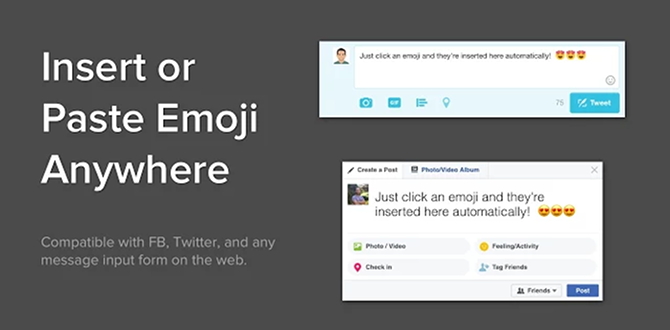
Ar turi nusipirkau į jaustukų pamišimą Ką reiškia šios jaustukai? Emocinės veido prasmės paaiškintosSujauktas emocijų tame ką tik gautame teksto pranešime? Čia yra visuotinai priimtos populiarių emocijų reikšmės. Skaityti daugiau dar? Šiuos veidukus galima rasti visame žiniatinklyje, ypač socialinėje žiniasklaidoje, ir jie šiuo metu vaidina svarbų vaidmenį madingose interneto kalbose. Jūs negalite būti „in“, jei 2017 m. Nenaudojate jaustukų.
Aišku, emojis yra daug lengviau rašyti mobiliuosiuose įrenginiuose nei kompiuteriuose. Gera žinia ta Jaustukų klaviatūra gali užpildyti tą spragą jums bent jau „Chrome“. Tai palaiko jaustukų paiešką, kopijavimą ir įklijavimą, taip pat automatinius įterpimus.
parsisiųsti — Jaustukų klaviatūra (Laisvas)
13. Optimizuokite „Reddit“ patirtį
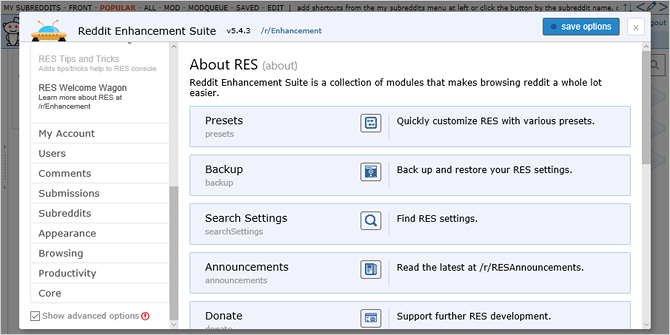
Vienas pagrindinių skundų dėl „Reddit“ - ir yra daug pagrįsti skundai - tai pasenusi ir primityvi sąsaja. Naršyti yra skausmas ir tai gali užtrukti kurį laiką jaustis patogiai 9 Tvarkingi „Reddit“ piratai, kuriuos turėtumėte išbandyti dabarAr galite padaryti savo „Reddit“ patirtį dar geresnę? Žinoma, jūs galite - tiesiog atlikite šiuos devynis tvarkingus įsilaužimus! Skaityti daugiau . Blogiau yra tai, kad dauguma gyvenimo kokybės ypatybių yra už „Reddit Gold“ (tai iš esmės yra narystė, kainuojanti 4 USD per mėnesį).
Bet visa tai keičiasi su „Reddit“ patobulinimo rinkinys, plėtinys, teikiantis šimtus „Reddit“ sąsajos patobulinimų, daugelis taupantys laiką. Išskyrėme keletą iš šių: geriausios priežastys pradėti naudoti „Reddit Enhancement Suite“ 10 priežasčių, kodėl jums reikia „Reddit Enhancement Suite“„Reddit Enhancement Suite“ galima naudoti „Chrome“, „Firefox“, „Opera“ ir „Safari“. Manote, kad galite gyventi be jo? Čia yra keletas funkcijų, kurios keičia žaidimą ir kurios įtikins jus įdiegti „pronto“. Skaityti daugiau todėl pasidomėkite, ar jus tai domina.
parsisiųsti — „Reddit“ patobulinimo rinkinys (Laisvas)
Kaip galite sutaupyti laiko „Chrome“?
Nors minėti plėtiniai padės iššvaistyti daug laiko, mes taip pat rekomenduojame naudoti kai kuriuos iš jų šie produktyvumą didinantys plėtiniai 25 „Chrome“ plėtiniai, kad taptumėte produktyvesniMes tiek daug girdime apie produktyvumą. Kaip mes tampame produktyvesni? Kas gali mums padėti būti ypač produktyviems? Kurios priemonės daro mus našiausias? Skaityti daugiau , šie plėtiniai, skirti dirbti neprisijungus 13 geriausių „Chrome“ plėtinių ir programų, skirtų darbui neprisijungusNėra interneto kelyje? Nesijaudinkite, jei darote šiek tiek paruošiamųjų darbų, vis tiek galite praleisti produktyvią dieną naudodami „Chromebook“ ar kitą nešiojamąjį kompiuterį. Štai kaip. Skaityti daugiau , ir žinoma, mūsų absoliučiai mėgstamiausi „Chrome“ plėtiniai Geriausi „Chrome“ plėtiniaiTik geriausių „Google Chrome“ plėtinių sąrašas, įskaitant mūsų skaitytojų pasiūlymus. Skaityti daugiau . Neinstaliuokite visi jų - net saujelė gali padaryti didžiulį pokytį.
Mes taip pat rekomenduojame vengiant šių „Chrome“ plėtinių 10 „Chrome“ plėtinių, kuriuos turėtumėte pašalinti dabarSunku sekti, kurie plėtiniai buvo sugauti piktnaudžiaujant jų privilegijomis, tačiau tikrai turėtumėte kuo greičiau juos pašalinti 10. Skaityti daugiau , pvz., „Hover Zoom“ (naudokite „Imagus“ plėtinį, kurį apėmėme šiame įraše).
Jei yra kokių nors jums žinomų laiko taupymo plėtinių, prašau pasidalinkite jais su mumis toliau pateiktuose komentaruose! Visus mūsų patarimus mielai išgirstume.
Joelis Lee turi B.S. Kompiuterijos mokslas ir daugiau nei šešerių metų profesinio rašymo patirtis. Jis yra „MakeUseOf“ vyriausiasis redaktorius.


